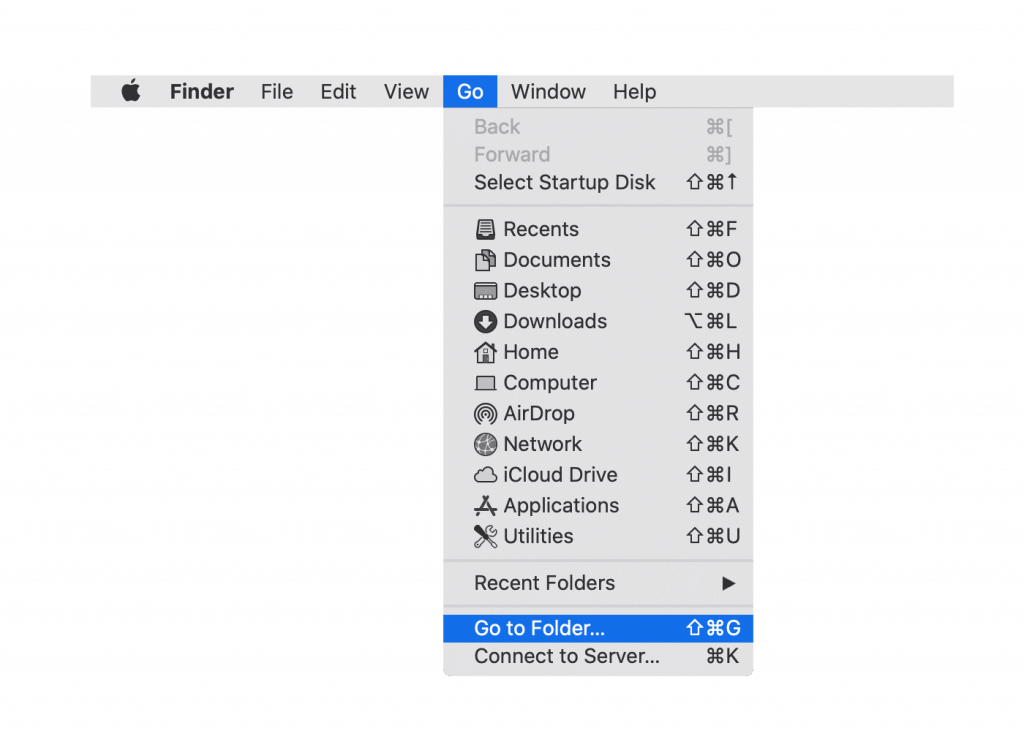Брзо питање – Шта радите да деинсталирате програме са Мац-а?
Ако је ваш одговор, једноставно превуците и отпустите апликацију у Отпад или користите опцију Премести у корпу/Премести у Отпад, а затим извините што грешите. Превлачење докумената, филмова, музике у Отпад ради добро, али исто не функционише са апликацијама. Због тога морате да научите како да у потпуности деинсталирате апликације са Мац-а.
Уз то, хајде да научимо како да избришемо Зоом са Мац-а без остављања остатака.
Током пандемије, једна услуга која је стекла највећу популарност је Зоом. Ова јединствена услуга помаже људима да се повежу са другима путем видео конференција и онлајн састанака. Али то има свој део проблема. Дакле, претпоставимо да сте забринути за приватност и више не желите да користите Зоом или да испробате друге најбоље услуге видео конференција . У том случају морате потпуно деинсталирати Зоом без остављања остатака.
Ево корака за уклањање зума без остављања остатака који заузимају непотребан простор за складиштење .
Како брзо деинсталирати Зоом са вашег Мац-а
Веруј ми; ово је најједноставнији и најбржи начин да деинсталирате Зоом и друге непотребне Мац апликације. За ово препоручујемо коришћење јединствене апликације под називом ЦлеанМиМац Кс . Ова апликација не само да ће помоћи у деинсталирању апликација, већ ће и оптимизовати Мац и помоћи у опоравку изгубљеног простора за складиштење.
Да бисте користили ЦлеанМиМац Кс и деинсталирали Зоом, следите доле наведене кораке:
1. Преузмите и инсталирајте ЦлеанМиМац Кс

2. Покрените апликацију
3. Кликните на модул Унинсталлер који се налази у левом окну.
4. Сачекајте да се скенирање заврши и кликните на Све апликације.
5. Означите поље поред апликације Зоом – видео конференције.
6. Притисните Деинсталирај.
Ово ће у потпуности уклонити Зоом и све одговарајуће датотеке са Мац-а. Користећи овај једноставан начин, можете уклонити друге апликације и ослободити свој Мац од нереда од остатака апликација и непотребних датотека евиденције или кеша.
Како ручно деинсталирати Зоом са Мац-а?
Други начин за брисање Зоом-а и његових одговарајућих датотека је ручни.
Напомена : Овај метод је заморан и дуготрајан. Штавише, морате бити пажљиви; не можете једноставно избрисати било коју датотеку коју желите. Морате поново да потврдите сваку датотеку како бисте уклонили само датотеке које се односе на Зоом.
Да бисте ручно деинсталирали Зоом са Мац-а, следите доле наведене кораке:
1. Отворите Зоом.
2. Кликните на траку менија Зоом и изаберите Деинсталирај Зоом.
3. Кликните на Ок да бисте потврдили деинсталирање производа.
Ово ће заиста уклонити апликацију, али не и њене услуге јер су скривене. Дакле, да бисте их избрисали, потребно је да следите доле наведене кораке:
4. Покрените Финдер > Го > Го то Фолдер.
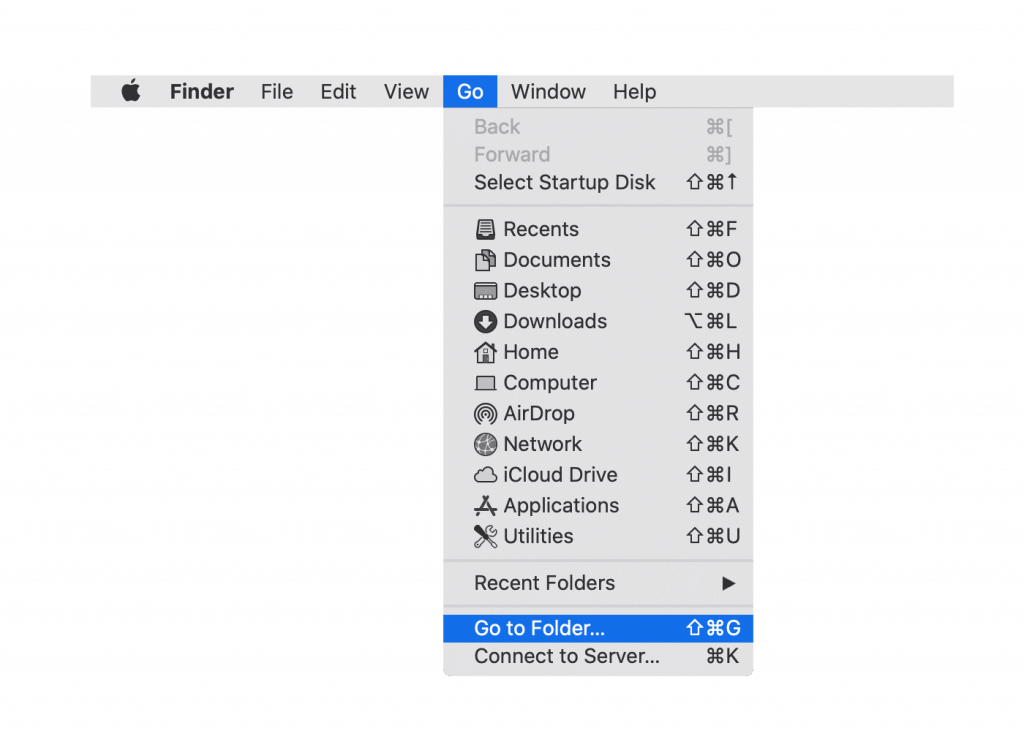
5. Овде откуцајте ~/Либрари > Го.
6. Сада потражите датотеке и фасцикле са Зоом у њиховим називима.
Напомена: Ако нисте сигурни у вези са датотеком, немојте је уклањати, јер брисање системске датотеке може оштетити ваш Мац. Због тога препоручујемо да двапут проверите назив сваке датотеке и фасцикле коју избришете.
Након тога идите на следећу путању и по��ражите Зоом-ове сервисне датотеке:
~/Library/Caches~/Library/Logs~/Library/Cookies~/Library/Saved Application State
7. Изаберите датотеке испод сваке локације и преместите их у смеће.
8. Затим, испразните канту/отпад.
Закључак
Ово је све. Користећи било који од два могућа начина објашњена изнад, можете потпуно деинсталирати Зоом са Мац-а. Међутим, ако се одлучите за ручну методу, уверите се да сте потврдили сваку датотеку пре брисања јер она има своје недостатке. Такође, у поређењу са аутоматским начином, ручни метод је дуготрајнији и тежи. Морате бити пажљиви када га користите. Ако тражите једноставнији и ефикаснији начин, знате, требало би да користите Унинсталлер који нуди ЦлеанМиМац Кс.

Не само да ће овај софтвер помоћи у деинсталирању апликација, већ ће такође помоћи у обављању следећег задатка:
- Оптимизујте Мац
- Очистите нежељене датотеке
- Уклоните системско смеће
- Идентификујте и избришите малвер.
- Пронађите и избришите екстензије и урадићете много више.
Честа питања о Зоом-у
Да ли је Зоом безбедан на Мац-у?
Постоје различита мишљења о апликацији, али ако се придржавате новог савета од 16 страница које нуди Центар за сајбер координацију (ЦиЦорд) Министарства унутрашњих послова, ова апликација за видео конференције није безбедна.
Да ли је Зоом малвер?
Зоом није злонамерни софтвер, али хакери искоришћавају ову апликацију због популарности. Због тога се многи корисници суочавају са проблемом приватности и сматрају га малвером.
Да ли је Зоом бесплатан за коришћење?
Основни план зумирања је бесплатан за коришћење и потпуно је представљен.